 Java
Java javaLernprogramm
javaLernprogramm Tipps zur Beherrschung von Selenium in Java: Eine vollständige Anleitung mit Codebeispielen und Demos
Tipps zur Beherrschung von Selenium in Java: Eine vollständige Anleitung mit Codebeispielen und Demos1. Was ist Selen?
1.1 Selen verstehen

Selenium ist ein Open-Source-Framework, das Webbrowser-Interaktionen automatisiert. Es ermöglicht Testern und Entwicklern, Skripte in verschiedenen Programmiersprachen zu erstellen, um das Browserverhalten zu steuern und Benutzerinteraktionen wie Klicken, Tippen und Navigieren zwischen Seiten zu simulieren.
Selen besteht aus mehreren Komponenten:
- Selenium WebDriver: Die Kernkomponente, die direkt mit dem Webbrowser interagiert.
- Selenium IDE: Ein Aufnahme- und Wiedergabetool zum Erstellen schneller Testskripte.
- Selenium Grid: Ein Tool zum gleichzeitigen Ausführen von Tests auf mehreren Computern und Browsern.
Selen wird häufig verwendet, weil es:
- Unterstützt mehrere Programmiersprachen (Java, Python, C# usw.).
- Funktioniert mit verschiedenen Browsern (Chrome, Firefox, Safari usw.).
- Ist äußerst flexibel und ermöglicht die Integration mit Test-Frameworks wie JUnit und TestNG.
Selen wird in verschiedenen Szenarien verwendet, darunter:

- Automatisierte Funktionstests: Sicherstellen, dass sich Webanwendungen wie erwartet verhalten.
- Regressionstests: Überprüfung, ob neue Änderungen die vorhandene Funktionalität nicht beeinträchtigen.
- Web Scraping: Extrahieren von Daten von Websites.
2. Selenium in Java einrichten
2.1 Voraussetzungen für Selen
Bevor Sie beginnen, stellen Sie sicher, dass Sie Folgendes haben:
- Java Development Kit (JDK): Selenium-Skripte sind in Java geschrieben, daher ist JDK unerlässlich.
- Eine integrierte Entwicklungsumgebung (IDE): Eclipse oder IntelliJ IDEA sind beliebte Optionen.
- WebDriver für den Browser, den Sie automatisieren möchten: Zum Beispiel ChromeDriver für Chrome.
2.2 Selenium WebDriver in Java installieren

So installieren Sie Selenium WebDriver in Java:
Erstellen Sie ein neues Java-Projekt in Ihrer IDE.
Fügen Sie Selenium WebDriver-Abhängigkeiten zu Ihrem Projekt hinzu, indem Sie Folgendes in Ihre pom.xml aufnehmen (bei Verwendung von Maven):
<dependency>
<groupid>org.seleniumhq.selenium</groupid>
<artifactid>selenium-java</artifactid>
<version>4.5.0</version>
</dependency>
2.3 Selenium in einem Java-Projekt konfigurieren
Laden Sie als Nächstes den WebDriver für Ihren Browser herunter (z. B. ChromeDriver für Chrome) und legen Sie seinen Pfad in Ihrem Testskript fest:
<dependency>
<groupid>org.seleniumhq.selenium</groupid>
<artifactid>selenium-java</artifactid>
<version>4.5.0</version>
</dependency>
2.4 Erster Selenium-Test in Java: Eine Schritt-für-Schritt-Anleitung
Hier ist ein einfacher Test, um einen Browser zu öffnen und zu einer Website zu navigieren:
System.setProperty("webdriver.chrome.driver", "path/to/chromedriver");
WebDriver driver = new ChromeDriver();
Durch Ausführen dieses Codes wird Chrome geöffnet, zu "https://www.example.com" navigiert, der Titel der Seite gedruckt und dann der Browser geschlossen.
3. Selenium in Aktion: Codebeispiele und Demos
3.1 Grundlegende Browser-Automatisierung
Um grundlegende Browseraufgaben zu automatisieren, z. B. das Öffnen einer Seite und das Klicken auf eine Schaltfläche:
import org.openqa.selenium.WebDriver;
import org.openqa.selenium.chrome.ChromeDriver;
public class FirstSeleniumTest {
public static void main(String[] args) {
// Set the path to the ChromeDriver
System.setProperty("webdriver.chrome.driver", "path/to/chromedriver");
// Initialize the WebDriver
WebDriver driver = new ChromeDriver();
// Open a website
driver.get("https://www.example.com");
// Print the page title
System.out.println("Page title is: " + driver.getTitle());
// Close the browser
driver.quit();
}
}

Dieses Skript navigiert zu einer Website und klickt auf eine durch ihre ID identifizierte Schaltfläche.
3.2 Interaktion mit Webelementen
Sie können Formulare ausfüllen oder Text aus Elementen extrahieren:
driver.get("https://www.example.com");
driver.findElement(By.id("someButton")).click();
3.3 Umgang mit dynamischen Webseiten
Bei Seiten, die sich dynamisch ändern, müssen Sie möglicherweise warten, bis Elemente geladen sind:
// Enter text into a form field
driver.findElement(By.name("username")).sendKeys("myUsername");
// Extract and print text from an element
String text = driver.findElement(By.id("welcomeMessage")).getText();
System.out.println("Welcome message: " + text);
Dieser Code wartet darauf, dass ein Element sichtbar wird, bevor er mit ihm interagiert.
3.4 Erweiterte Verwendung: Arbeiten mit mehreren Fenstern und Rahmen
Um mehrere Fenster oder Rahmen zu verwalten:
WebDriverWait wait = new WebDriverWait(driver, Duration.ofSeconds(10));
WebElement element = wait.until(ExpectedConditions.visibilityOfElementLocated(By.id("dynamicElement")));
element.click();
Dadurch können Sie mit Elementen in verschiedenen Fenstern oder Rahmen interagieren.
4. Tipps und Best Practices für die Verwendung von Selenium in Java
4.1 Schreiben von wartbaren Selentests
Halten Sie Ihre Tests wartbar, indem Sie:
Beschreibende Namen verwenden für Variablen und Methoden.
Wiederverwendbare Methoden erstellen für häufige Aufgaben wie Anmelden oder Navigieren.
Trennung der Testlogik vom Setup- und Teardown-Code.
4.2 Debuggen von Selenium-Tests
Debugging kann eine Herausforderung sein. Verwendung:
Screenshots: Erfassen Sie Screenshots bei Testfehlern.
Protokolle: Fügen Sie Protokolle hinzu, um den Ablauf Ihres Tests zu verfolgen.
Haltepunkte: Verwenden Sie den Debugger Ihrer IDE, um den Code schrittweise zu durchlaufen.
4.3 Optimierung der Testleistung
Beschleunigen Sie Ihre Tests durch:
Wartezeiten minimieren: Verwenden Sie explizite Wartezeiten anstelle von Thread-Ruhezeiten.
Parallele Ausführung: Führen Sie Tests parallel mit Selenium Grid oder einem Test-Framework aus.
4.4 Häufige Fallstricke und wie man sie vermeidet
Vermeiden Sie diese häufigen Fehler:
Hardcodierung von Werten: Verwenden Sie Variablen oder Konfigurationsdateien.
Ausnahmen ignorieren: Behandeln Sie Ausnahmen, um stille Fehler zu vermeiden.
Teardown überspringen: Schließen Sie immer den Browser in Ihrem Teardown-Code.
5. Fazit
In diesem Leitfaden haben wir Folgendes behandelt:
Was Selenium ist und welche Komponenten es enthält, wie man Selenium in einem Java-Projekt einrichtet, Beispiele für die Automatisierung von Browserinteraktionen mit Selenium, Tipps zum Schreiben, Debuggen und Optimieren von Selenium-Tests.
Wenn Sie Fragen haben oder weitere Erläuterungen benötigen, können Sie unten gerne einen Kommentar hinterlassen! Viel Spaß beim Testen!
Weitere Beiträge finden Sie unter: Tipps zur Beherrschung von Selen in Java: Eine vollständige Anleitung mit Codebeispielen und Demos
Das obige ist der detaillierte Inhalt vonTipps zur Beherrschung von Selenium in Java: Eine vollständige Anleitung mit Codebeispielen und Demos. Für weitere Informationen folgen Sie bitte anderen verwandten Artikeln auf der PHP chinesischen Website!
 Erklären Sie, wie die JVM als Vermittler zwischen dem Java -Code und dem zugrunde liegenden Betriebssystem fungiert.Apr 29, 2025 am 12:23 AM
Erklären Sie, wie die JVM als Vermittler zwischen dem Java -Code und dem zugrunde liegenden Betriebssystem fungiert.Apr 29, 2025 am 12:23 AMJVM arbeitet mit dem Konvertieren von Java -Code in Maschinencode und Verwaltung von Ressourcen. 1) Ladeklasse: Laden Sie die .class -Datei in den Speicher. 2) Laufzeitdatenbereich: Speicherbereich verwalten. 3) Ausführungs Engine: Ausführungsbytecode interpretieren oder kompilieren. 4) Lokale Methodenschnittstelle: Interagieren Sie mit dem Betriebssystem über JNI.
 Erklären Sie die Rolle der Java Virtual Machine (JVM) in der Unabhängigkeit der Plattform von Java.Apr 29, 2025 am 12:21 AM
Erklären Sie die Rolle der Java Virtual Machine (JVM) in der Unabhängigkeit der Plattform von Java.Apr 29, 2025 am 12:21 AMMit JVM kann Java auf Plattformen rennen. 1) JVM lädt, validiert und führt Bytecode aus. 2) Die Arbeit von JVM umfasst Klassenbelastung, Bytecode -Überprüfung, Interpretationsausführung und Speicherverwaltung. 3) JVM unterstützt erweiterte Funktionen wie dynamisches Klassenbelastung und Reflexion.
 Welche Schritte würden Sie unternehmen, um sicherzustellen, dass eine Java -Anwendung in verschiedenen Betriebssystemen korrekt ausgeführt wird?Apr 29, 2025 am 12:11 AM
Welche Schritte würden Sie unternehmen, um sicherzustellen, dass eine Java -Anwendung in verschiedenen Betriebssystemen korrekt ausgeführt wird?Apr 29, 2025 am 12:11 AMJava -Anwendungen können in verschiedenen Betriebssystemen in den folgenden Schritten ausgeführt werden: 1) Verwenden Sie die Datei- oder Pfadeklasse, um Dateipfade zu verarbeiten; 2) Umgebungsvariablen durch system.getenv () einstellen und erhalten; 3) Verwenden Sie Maven oder Gradle, um Abhängigkeiten zu verwalten und zu testen. Die plattformübergreifenden Funktionen von Java beruhen auf der Abstraktionsschicht der JVM, erfordern jedoch eine manuelle Handhabung bestimmter Betriebssystem-spezifischer Funktionen.
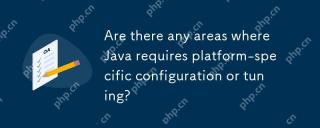 Gibt es Bereiche, in denen Java plattformspezifische Konfiguration oder Tuning benötigt?Apr 29, 2025 am 12:11 AM
Gibt es Bereiche, in denen Java plattformspezifische Konfiguration oder Tuning benötigt?Apr 29, 2025 am 12:11 AMJava benötigt eine spezifische Konfiguration und das Tuning auf verschiedenen Plattformen. 1) Passen Sie die JVM -Parameter an, z. B. -xms und -xmx, um die Haufengröße festzulegen. 2) Wählen Sie die entsprechende Strategie für die Müllsammlung, wie z. B. ParallelgC oder G1GC. 3) Konfigurieren Sie die native Bibliothek, um sich an verschiedene Plattformen anzupassen. Diese Maßnahmen können es Java -Anwendungen ermöglichen, in verschiedenen Umgebungen am besten zu funktionieren.
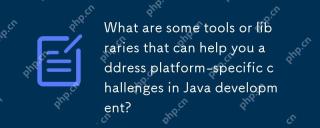 Was sind einige Tools oder Bibliotheken, mit denen Sie plattformspezifische Herausforderungen in der Java-Entwicklung bewältigen können?Apr 29, 2025 am 12:01 AM
Was sind einige Tools oder Bibliotheken, mit denen Sie plattformspezifische Herausforderungen in der Java-Entwicklung bewältigen können?Apr 29, 2025 am 12:01 AMOsgi, Apachecommonslang, JNA und JVMOPTIONSAREEFECTIVEFORHANDLATTLATFORM-Spezifikaldesinjava.1) OsgimanagesDependenciesandisolatesComponents.2) apachecommonslangprovidilityfunctions.3) jnaAllowscallingnativeStivingnativeCallingnativeCode
 Wie verwaltet der JVM die Müllsammlung auf verschiedenen Plattformen?Apr 28, 2025 am 12:23 AM
Wie verwaltet der JVM die Müllsammlung auf verschiedenen Plattformen?Apr 28, 2025 am 12:23 AMJvmmanagesGecollectionAcrossplattformseffektivyusingagenerationalApproachandaDaptoosandhardwaredFerces
 Warum kann Java -Code auf verschiedenen Betriebssystemen ohne Änderung ausgeführt werden?Apr 28, 2025 am 12:14 AM
Warum kann Java -Code auf verschiedenen Betriebssystemen ohne Änderung ausgeführt werden?Apr 28, 2025 am 12:14 AMJava -Code kann auf verschiedenen Betriebssystemen ohne Änderung ausgeführt werden, da Javas "einmal schreiben, überall rennen" von Java Virtual Machine (JVM) implementiert wird. Als Vermittler zwischen dem kompilierten Java -Bytecode und dem Betriebssystem übersetzt das JVM die Bytecode in bestimmte Maschinenanweisungen, um sicherzustellen, dass das Programm mit installiertem JVM unabhängig auf jeder Plattform ausführen kann.
 Beschreiben Sie den Prozess der Erstellung und Ausführung eines Java -Programms, wodurch die Unabhängigkeit der Plattform hervorgehoben wird.Apr 28, 2025 am 12:08 AM
Beschreiben Sie den Prozess der Erstellung und Ausführung eines Java -Programms, wodurch die Unabhängigkeit der Plattform hervorgehoben wird.Apr 28, 2025 am 12:08 AMDie Zusammenstellung und Ausführung von Java -Programmen erreicht die Unabhängigkeit der Plattform über Bytecode und JVM. 1) Schreiben Sie Java -Quellcode und kompilieren Sie ihn in Bytecode. 2) Verwenden Sie JVM, um Bytecode auf einer beliebigen Plattform auszuführen, um sicherzustellen, dass der Code über Plattformen hinweg ausgeführt wird.


Heiße KI -Werkzeuge

Undresser.AI Undress
KI-gestützte App zum Erstellen realistischer Aktfotos

AI Clothes Remover
Online-KI-Tool zum Entfernen von Kleidung aus Fotos.

Undress AI Tool
Ausziehbilder kostenlos

Clothoff.io
KI-Kleiderentferner

Video Face Swap
Tauschen Sie Gesichter in jedem Video mühelos mit unserem völlig kostenlosen KI-Gesichtstausch-Tool aus!

Heißer Artikel

Heiße Werkzeuge

SublimeText3 Linux neue Version
SublimeText3 Linux neueste Version

SublimeText3 chinesische Version
Chinesische Version, sehr einfach zu bedienen

VSCode Windows 64-Bit-Download
Ein kostenloser und leistungsstarker IDE-Editor von Microsoft

Sicherer Prüfungsbrowser
Safe Exam Browser ist eine sichere Browserumgebung für die sichere Teilnahme an Online-Prüfungen. Diese Software verwandelt jeden Computer in einen sicheren Arbeitsplatz. Es kontrolliert den Zugriff auf alle Dienstprogramme und verhindert, dass Schüler nicht autorisierte Ressourcen nutzen.

PHPStorm Mac-Version
Das neueste (2018.2.1) professionelle, integrierte PHP-Entwicklungstool





